Vous avez un document PDF que vous aimeriez transformer au format d'image JPEG ? Souhaitez-vous convertir chaque page du PDF en une image JPEG ?
Plusieurs raisons peuvent nous amener à trouver un moyen de transformer un PDF en image. L'une des raisons pour lesquelles vous souhaitez effectuer cette conversion est que le format d'image JPG / JPEG est facilement visible même sur les appareils mobiles (comme s'il s'agissait de photos). D'un autre côté, les documents PDF ne sont pas toujours visibles car tous les appareils mobiles ne disposent pas d'une visionneuse PDF installée à l'intérieur. Mais il existe également d'autres scénarios qui nécessitent la conversion d'un fichier PDF en image JPEG (ou d'autres formats d'image), tels que :
- Partage de PDF sur les réseaux sociaux : Par exemple, si vous avez un fichier PDF que vous souhaitez partager sur Facebook ou Instagram et qu'il s'agit d'un PDF d'une page ou de quelques pages, alors sa conversion en images pourrait être la solution idéale pour télécharger le contenu sur ces réseaux sociaux. En fait, si vous essayez de télécharger un PDF, vous remarquerez que ce n'est pas possible. Avec les fichiers image JPEG, en revanche, vous n'aurez aucun problème
- Protection du contenu PDF: Transformer un PDF en images rend le contenu encore plus sécurisé. Si un PDF est modifiable via les programmes PDF Editor, une image JPEG n'est absolument pas modifiable (à moins que vous n'utilisiez PhotoShop et que vous fassiez un travail très minutieux)
- Extraction d'images à partir de PDF: Si le PDF contient des photos ou des images que vous souhaitez utiliser telles quelles, il est alors essentiel de trouver un convertisseur PDF en JPEG.
Quelle que soit la raison pour laquelle vous convertissez un PDF en JPEG, voici quelques solutions logicielles et services en ligne qui peuvent vous aider.
PDF Converter
PDFelement
PDF en image en ligne
#1. Convertisseur PDF
La première solution (logicielle) que nous recommandons est PDF Converter, un convertisseur professionnel qui vous permet de convertir PDF en JPEG dans quelques minutes. Pour obtenir la meilleure qualité d'image, il sera également possible de modifier les paramètres et les options avant la conversion.
Ci-dessous, nous voyons comment utiliser PDF Converter pour convertir rapidement et facilement des PDF en JPG. Téléchargez d'abord la version démo de ce "PDF to JPEG Converter", disponible pour les ordinateurs Windows et les systèmes Mac OS X :

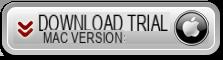
Étape 1. Téléchargez le document PDF
Pour télécharger le document PDF, il vous suffit de le faire glisser dans la fenêtre du programme. Il est également possible d'importer plusieurs documents PDF en même temps pour effectuer une conversion multiple et simultanée de fichiers PDF en JPEG.
Étape 2. Définir JPEG comme format de conversion
Sur ordinateur Mac, après avoir importé le PDF, cliquez sur la petite icône à droite du fichier pour choisir le format de conversion. Impôt JPG comme format de conversion.
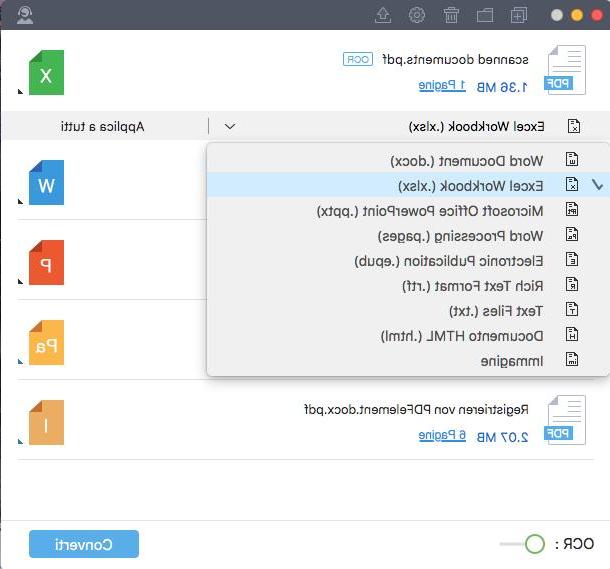
Sur un PC Windows, en revanche, vous pouvez définir le format JPEG en choisissant « Image » dans le menu déroulant à droite du programme, puis en allant dans les paramètres avancés pour définir JPG, comme le montre la figure ci-dessous. .
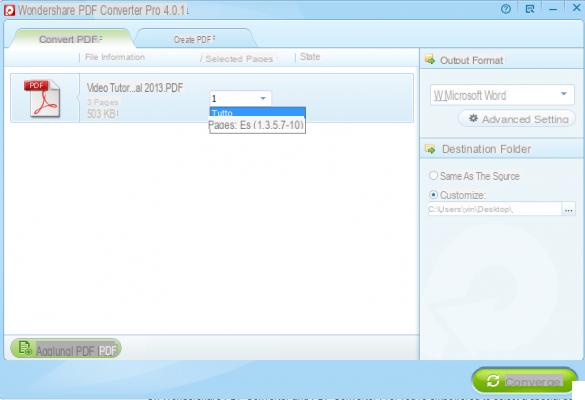
Depuis les paramètres avancés, en plus de choisir le format des images, vous aurez la possibilité de choisir entre les deux options suivantes :
- Convertissez chaque page du PDF en une seule image
- Extrayez toutes les images du fichier PDF et enregistrez-les sur votre ordinateur
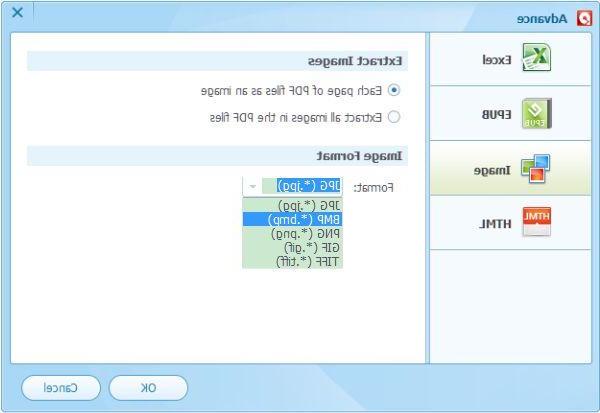
Étape 3. Commencez à convertir le PDF en JPEG
Cliquez enfin sur le bouton CONVERTI et le programme commencera à convertir PDF en JPEG sur Mac ou Windows. Après quelques secondes, le programme vous informera de la fin de la conversion et vous pourrez récupérer les images créées dans le dossier de sortie. C'est tout!
#2. PDFelement
PDFelement est un programme professionnel utilisé par ceux qui travaillent quotidiennement avec des documents PDF. Avec ce programme, il est possible d'effectuer toutes les modifications souhaitées sur un fichier PDF. Parmi les nombreuses fonctions disponibles, il y a aussi celle qui convertir PDF en image JPEG (ou d'autres formats). Voilà comment cela fonctionne.
Téléchargez et installez d'abord PDFelement sur votre ordinateur (Windows ou macOS)

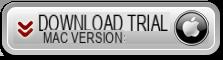
Écran de démarrage que vous verrez après l'installation :
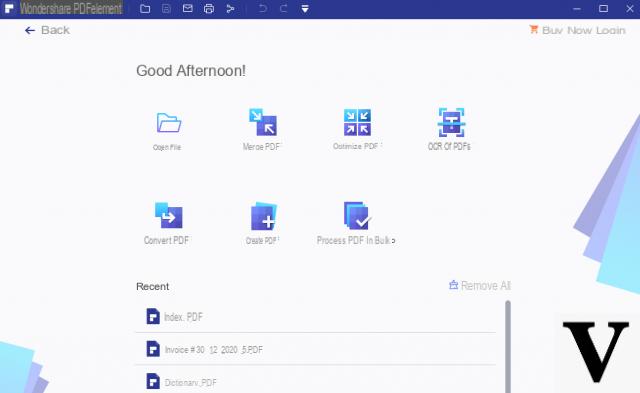
Cliquez sur l'icône Fichier ouvert et sélectionnez le PDF sur votre ordinateur. Le fichier sera ouvert et affiché dans le programme. A ce stade, cliquez sur le menu outils, sur l'option Convertir puis choisissez "Dans l'image »
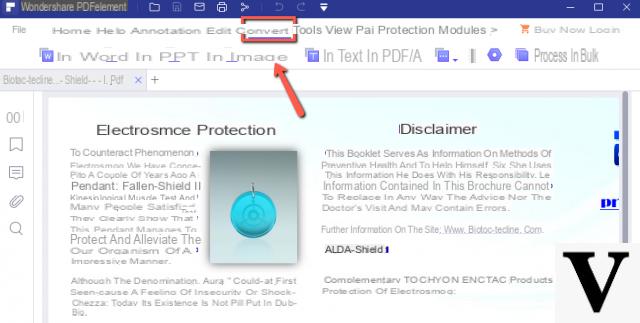
La fenêtre d'enregistrement s'ouvrira automatiquement et vous permettra d'enregistrer le PDF sous forme d'image JPEG sur votre ordinateur.
#2. PDF en image (en ligne)
Si vous ne souhaitez rien télécharger et installer sur votre ordinateur et si vous n'avez pas de besoins particuliers en matière de conversion de PDF en JPEG, vous pouvez aussi essayer le service gratuit proposé par PDFtoImage.com
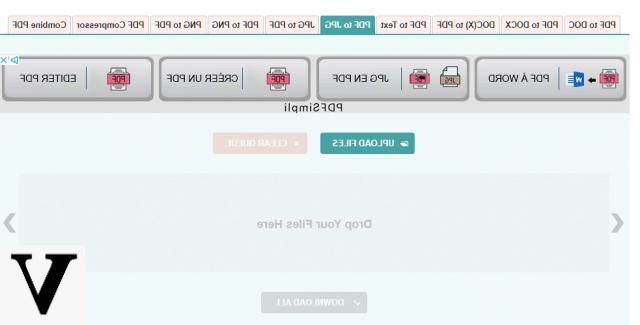
Une fois que vous avez ouvert ce site sur votre navigateur, il vous suffit de cliquer sur le bouton Transférer des fichiers pour télécharger votre PDF. Immédiatement après le téléchargement, le service convertira automatiquement chaque page du PDF en une seule image JPEG. A la fin de la conversion allez avec la souris sur le fichier converti et vous pouvez télécharger le fichier .zip qui contiendra les images jpeg obtenues à partir du PDF
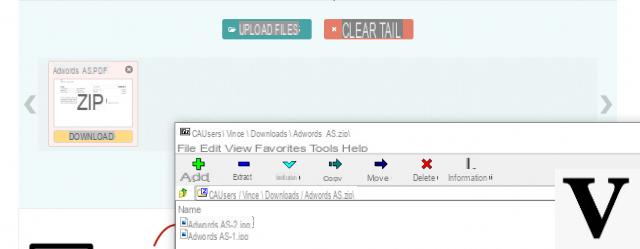
Tous ici!
Comme vous pouvez le constater, il existe plusieurs solutions, même très simples à utiliser, pour convertir un PDF en images au format JPEG. Certaines solutions (comme celles décrites ci-dessus) disposent de paramètres avancés qui permettent également de choisir la résolution des images obtenues. D'autres, comme les solutions Web, sont beaucoup plus simples, sont gratuites mais n'offrent pas beaucoup d'options de personnalisation. Le choix de la meilleure solution vous appartient, également en fonction de vos besoins personnels !
Super programme ! Merci pour le conseil
Comment convertir un PDF en JPEG -























![[Résolu] iPhone bloqué en mode de récupération ? | iphonexpertise - Site Officiel](/images/posts/35649fba6470fa6194e6af2ec4b29f6f-0.jpg)

